Здравствуйте, друзья!
Продолжаем знакомить вас с новинками последнего обновления системы.
Многие из вас ждали интеграцию с Telegram и мы это сделали!
Как это работает?
После подключения, уведомления из Worksection попадают через одноимённого бота в Telegram. Фишка в том, что на эти уведомления можно отвечать и прикреплять файлы — наш бот перенесёт ваш ответ как комментарий, в нужный проект, в нужную задачу.
Кроме того, с помощью специальных команд вы сможете просматривать списки Проектов, Задач, Участников, а также ставить новые задачи прямо из Telegram!
Как подключить?
Интеграция с Telegram реализована на персональном уровне, поэтому подключить / отключить её можно в своём Профиле. Включите рубильник и следуйте инструкциям...
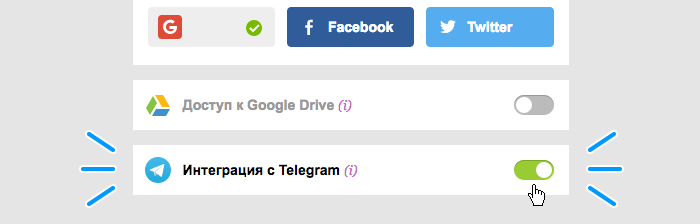
Напоминаем, что у вас есть горячие клавиши, и попасть в свой профиль вы можете нажав ⌘alt+М находясь на любой странице аккаунта. Все горячие клавиши можно посмотреть нажав ⌘/ или ctrl/
После подключения Worksection bot в Telegram будет выглядеть так:
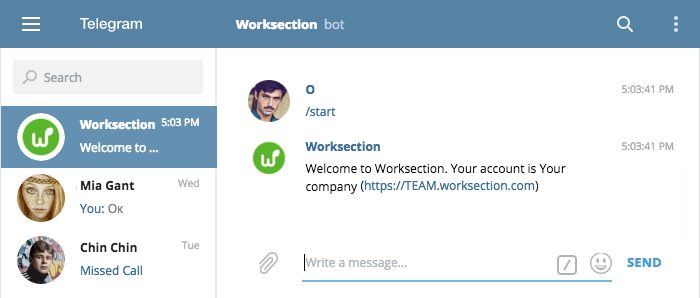
Какие команды можно использовать?
Краткий список команд для общения с ботом доступен по кнопке /

/help — Показать подсказку
/list — Список порядковых номеров проектов. Эти номера нужны при создании задач
/list N — Список задач проекта N
/add N task name — Добавить задачу в N-ый проект
/add task name — Добавить задачу в первый по номеру проект
/add N task name [1-10] <email@assignee> (5d) — Задание, [приоритет], <email ответственного>, (срок)
/team N — Показать команду N-го проекта
/team — Показать команду первого проекта
К сожалению, размер сообщения от Telegram ограничен, поэтому если у вас очень много задач или проектов, воспользуйтесь командой поиска
/list search string — Список порядковых номеров проектов, в названии которых есть строка search string
/list N search string — Поиск задач проекта N в названии которых есть строка search string
Как поставить задачу из Telegram в Worksection?
Первым делом нужно узнать номер проекта, в котором мы ставим задачу. Для этого используйте команду /list
Предположим, мы узнали, что нужный проект находится под номером 30. Значит, для того чтоб создать в нём задачу «Проверка» — используем команду /add 30 Проверка
Вы также можете указать дополнительные параметры, такие как Приоритет, Ответственный и Срок в днях. Предположим, мы хотим создать задачу «Проверка» с приоритетом 10 и дать 3 дня на исполнение — используем команду /add 30 Проверка [10] (3d)
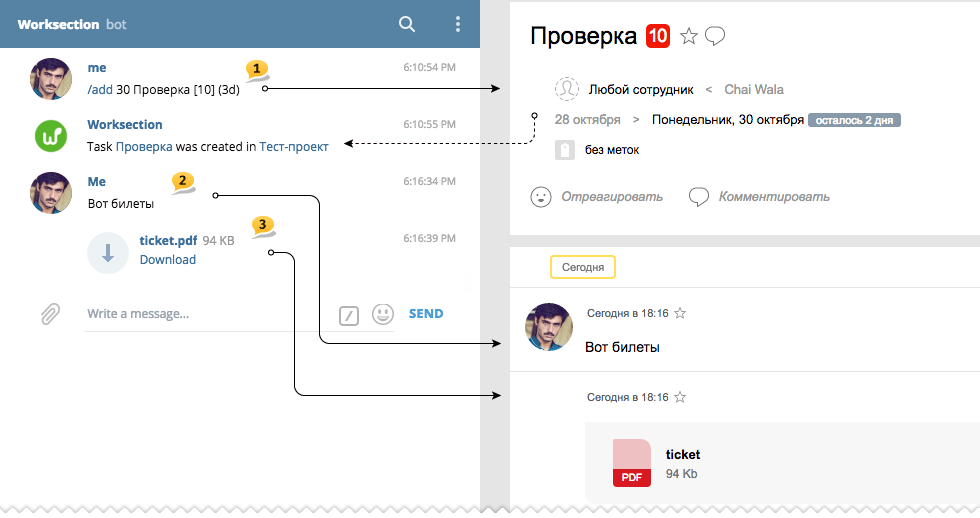
- результатом команды /add 30 Проверка [10] (3d) стало успешное создание задачи в проекте под номером 30, с приоритетом 10 и сроком 3 рабочих дня.
- отправленное сообщение попадает как комментарий в ту же задачу
- вложенный в Telegram файл отправляется следом
Как отвечать на уведомления из Telegram?
После интеграции, все ваши Уведомления из этой колонки будут попадать в Telegram.
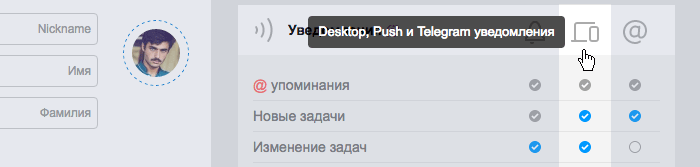
Рассмотрим наглядный пример
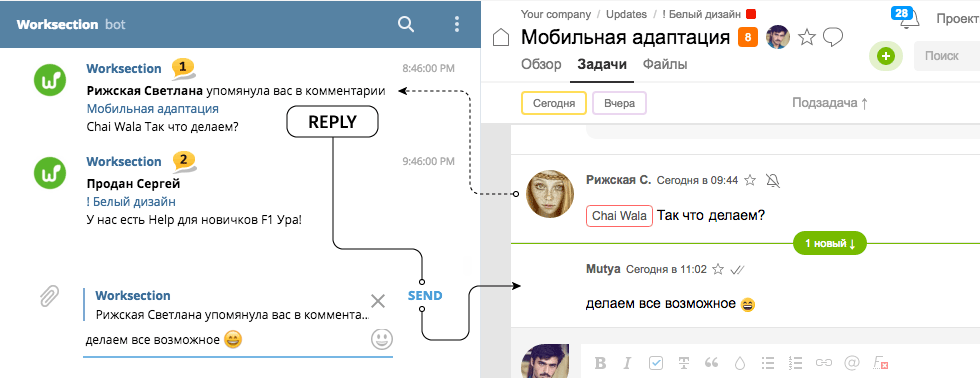
Светлана упомянула вас в своём комментарии и вы получили уведомление в Telegram1. Затем пришло ещё одно уведомление, от Сергея из другой задачи2. Если вы просто напишете сообщение — он попадёт в ленту задачи из уведомления2. Для того чтоб ответить на уведомление1 — используйте функцию Reply в Telegram (придавите и подержите уведомление, появятся кнопки среди которых будет Reply)
И напоследок пара трюков...
- Вы можете отреагировать на комментарий отправив в ответ только Emoji, соответветсвующий эмоции в Worksection. Это — Палец вверх, Палец вниз и смайлы
- Вы можете закончить свой ответ Emoji обезьянки с закрытым ртом (или глазами), чтобы отправить комментарий без уведомлений (видимый только для вас)
Продолжение следует, следите за новостями.
Удачной работы,
Команда Worksection

И чтобы была возможность прикрепить тз в саму задачу, а не в комментарий
Также иногда может пригодиться настройка ответственного по умолчанию для определенного проекта.